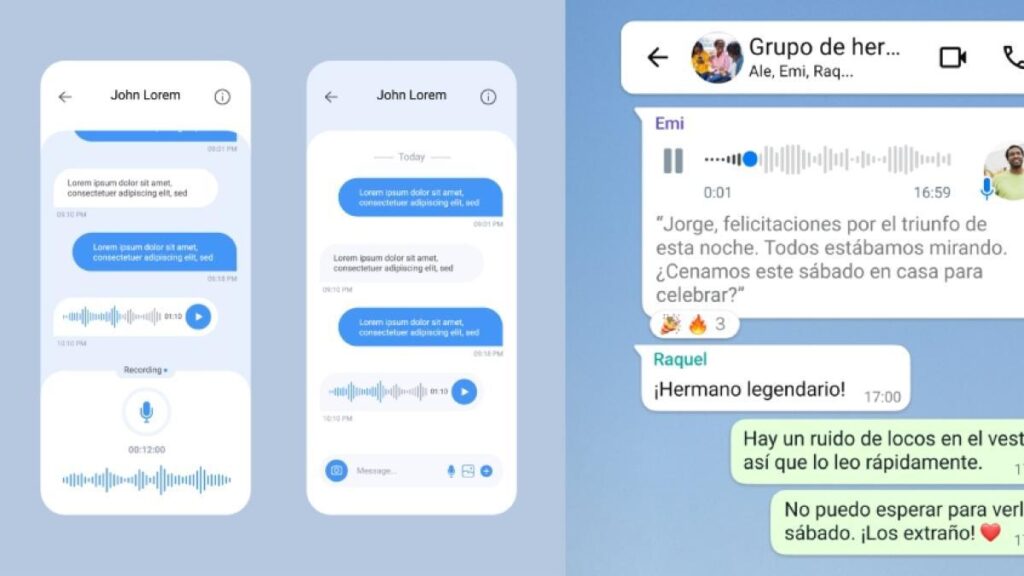La información que se comparte mediante el servicio de mensajería WhatsApp ocupa un espacio significativo en los dispositivos móviles.
En caso de haber eliminado chats o archivos, es importante saber que existe un método para recuperarlos. Sin embargo, este proceso requiere recurrir a la copia de seguridad de la aplicación y no a una “papelera” como tal, ya que la app no cuenta con esta función directa.
¿Cómo recuperar archivos borrados?
Es necesario aclarar que WhatsApp no almacena un historial de chats en sus servidores, por lo que no cuenta con una papelera propiamente dicha. Lo más cercano es la copia de seguridad que se guarda en el almacenamiento del dispositivo móvil o en la nube.
En Android, estos respaldos se encuentran en Google Drive, mientras que los usuarios de iPhone acceden a través de iCloud.
Para localizar la copia de seguridad en Google Drive, debe ingresarse a la aplicación y buscar la opción “Copias de seguridad” en el menú principal. Allí se podrán encontrar los elementos disponibles, siempre y cuando la copia no haya sido actualizada posteriormente.
Conozca este truco. Foto:iStock
Pasos para recuperar conversaciones y archivos
Aunque no exista una papelera, es posible restaurar los chats y archivos borrados siguiendo estos pasos recomendados por el sitio oficial de WhatsApp:
- Desinstalar y reinstalar WhatsApp en el celular.
- Verificar el número de teléfono y, si es un iPhone, ingresar el Apple ID correspondiente.
- Pulsar la opción ‘Restaurar historial de chats’.
Además, puede ser necesario un proceso de verificación de identidad. La aplicación enviará un código por SMS o llamada si no se ha activado la verificación en dos pasos o las copias de seguridad con cifrado de extremo a extremo.
Es importante tener en cuenta que este procedimiento solo funcionará si existe una copia de seguridad actualizada.
Pasos para recuperar archivos. Foto:iStock
Cómo vaciar chats en WhatsApp
Mientras algunas personas buscan recuperar información, otras prefieren eliminar archivos para liberar espacio en el celular y mejorar su rendimiento. WhatsApp permite vaciar tanto chats individuales como grupales de manera sencilla.
- En la pestaña ‘Chats’, abrir el chat individual o grupal que se desea vaciar.
- Tocar el ícono con tres puntos o la opción ‘Más’ y seleccionar “Vaciar chat”.
- Marcar o desmarcar la casilla ‘Eliminar también de la galería del dispositivo los archivos multimedia recibidos en este chat’.
- Hacer clic en ‘Vaciar chat’.
Vaciar todos los chats de una vez
- Ingresar a ‘Ajustes’, ‘Chats’ y después ‘Historial de chats’.
- Seleccionar la opción ‘Vaciar’ todos los chats.
- Marcar o desmarcar las casillas ‘Eliminar’ también de la galería del dispositivo los archivos multimedia recibidos en los chats y ‘Eliminar mensajes destacados’.
- Pulsar ‘Vaciar chats’.
La Nación (Argentina) / GDA.
WhatsApp: ¿cuáles son los cambios en las políticas de privacidad?
Más noticias en EL TIEMPO
*Este contenido fue reescrito con la asistencia de una inteligencia artificial, basado en información de La Nación (GDA), y contó con la revisión de un periodista y un editor.